¿Está cansado de escuchar el mismo tono de llamada predeterminado en su teléfono Samsung? Pues puede cambiarlo fácilmente por otro. Lo mejor es que no tiene que limitarse a las opciones precargadas; también puede seleccionar una canción de su biblioteca musical para utilizarla como tono de llamada. En este post, le mostraremos cómo cambiar el tono de llamada predeterminado de su teléfono Samsung y personalizar tonos de llamada para contactos individuales. Echemos un vistazo.
Cómo cambiar el tono de llamada predeterminado en los teléfonos Samsung Galaxy
Su teléfono Samsung Galaxy viene cargado con unos cuantos tonos de llamada. Si no le gusta el tono de llamada predeterminado, a continuación le indicamos cómo puede cambiarlo.
1. Abra la aplicación Ajustes y vaya a Sonidos y vibración.
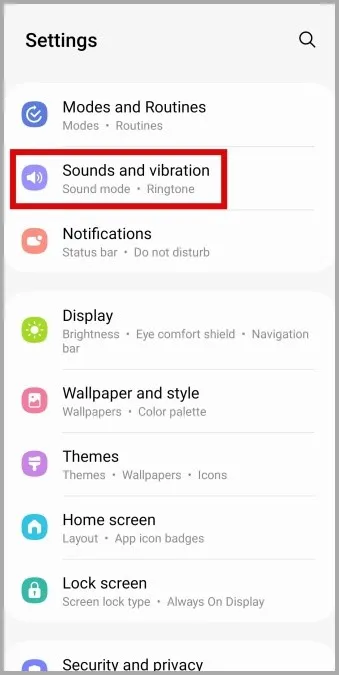
2. Pulse en Tono de llamada para acceder a los tonos precargados. Puede pulsar sobre un tono de llamada para escuchar una vista previa.
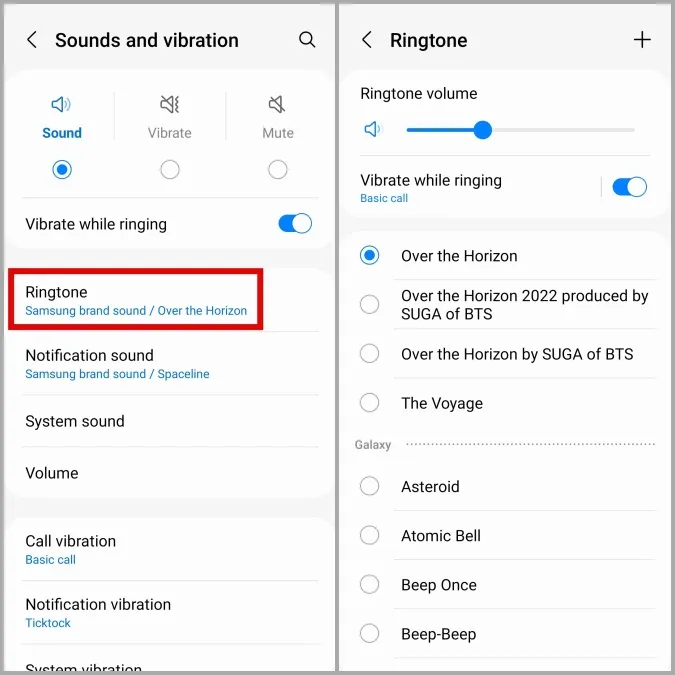
3. Una vez que encuentre el tono de llamada que desea utilizar, selecciónelo.
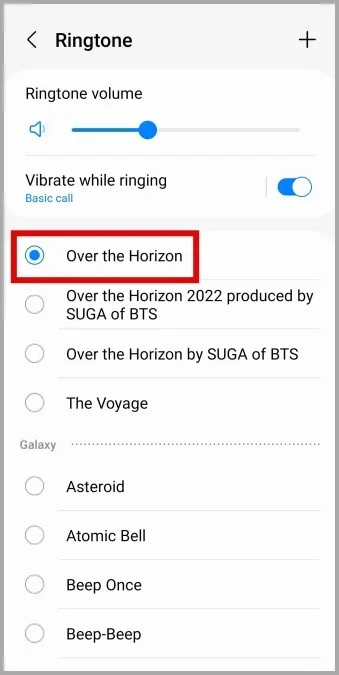
Cómo establecer una canción como tono de llamada en los teléfonos Samsung Galaxy
¿No le gustan los tonos de llamada preinstalados en su teléfono Samsung? No hay problema. También puede elegir una canción de su biblioteca de música y establecerla como tono de llamada predeterminado en su teléfono Samsung. Aquí tiene los pasos para hacerlo.
1. Abra la aplicación Ajustes y vaya a Sonidos y vibración.
2. Pulse en Tono de llamada.
3. Pulse el icono más en la esquina superior derecha. En el menú selector de sonido, utilice la opción Buscar de la parte superior para localizar la canción que desea utilizar como tono de llamada.
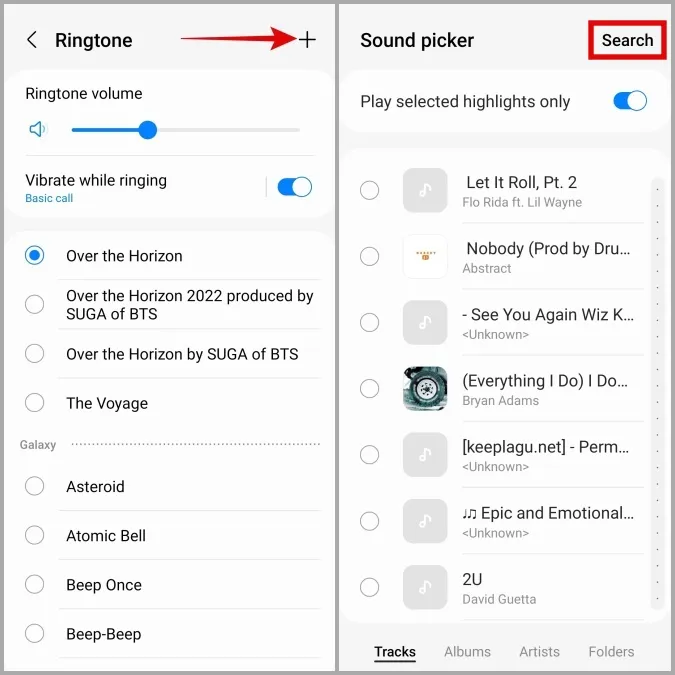
4. Seleccione la canción y pulse Hecho en la esquina superior derecha.
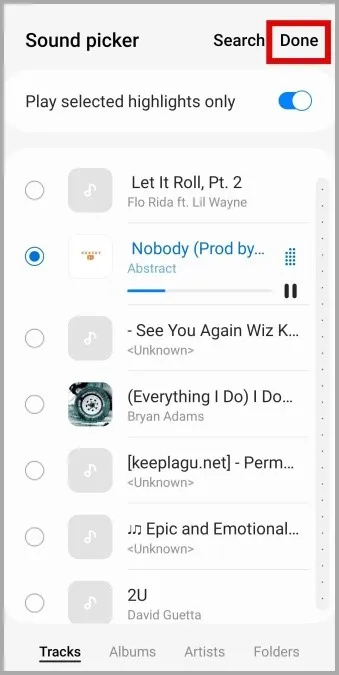
Y ya está. Una vez haya completado los pasos anteriores, One UI utilizará la canción seleccionada como tono de llamada predeterminado.
Cómo establecer un tono de llamada personalizado para un contacto en teléfonos Samsung Galaxy
Su teléfono Samsung, como la mayoría de los teléfonos Android, le permite establecer tonos de llamada personalizados para contactos individuales. Esto es útil, ya que le permite determinar quién le está llamando incluso cuando tiene el teléfono en el bolsillo o en otra habitación.
Para establecer un tono de llamada personalizado para un contacto en su teléfono Samsung, siga estos pasos:
1. Abra la aplicación Contactos del teléfono.
2. Desplácese por la lista o utilice la herramienta de búsqueda de la parte superior para localizar el contacto para el que desea establecer un tono de llamada personalizado. A continuación, pulse sobre él.
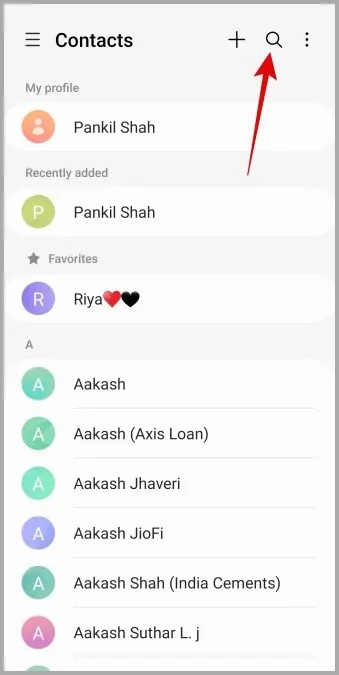
3. Pulse la opción Editar en la parte inferior y seleccione el tono de llamada actual en el siguiente menú.
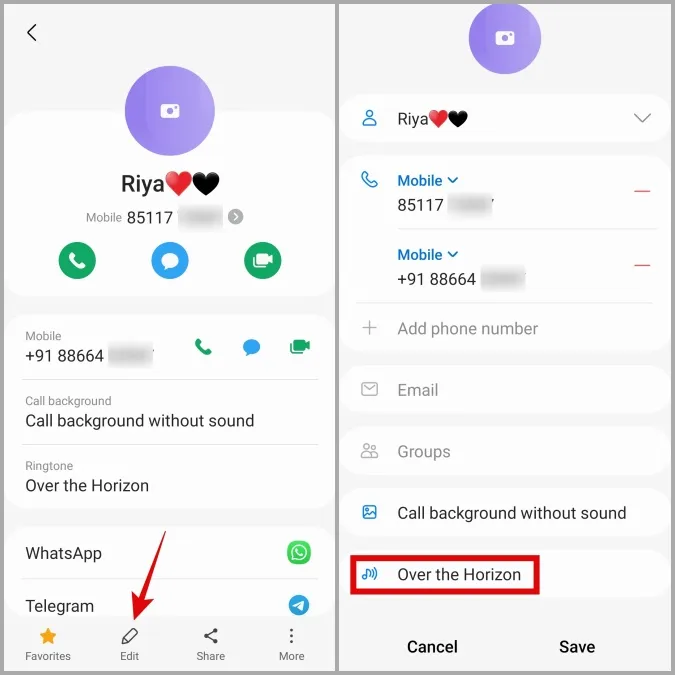
4. Seleccione el tono de llamada que prefiera de la lista. También puede tocar el signo más en la esquina superior derecha para seleccionar una canción de su biblioteca de música.
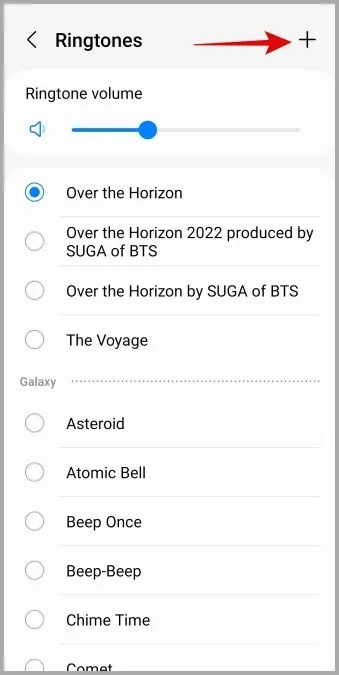
5. Tras seleccionar un tono de llamada, pulse el icono de retroceso en la esquina superior izquierda y pulse Guardar.
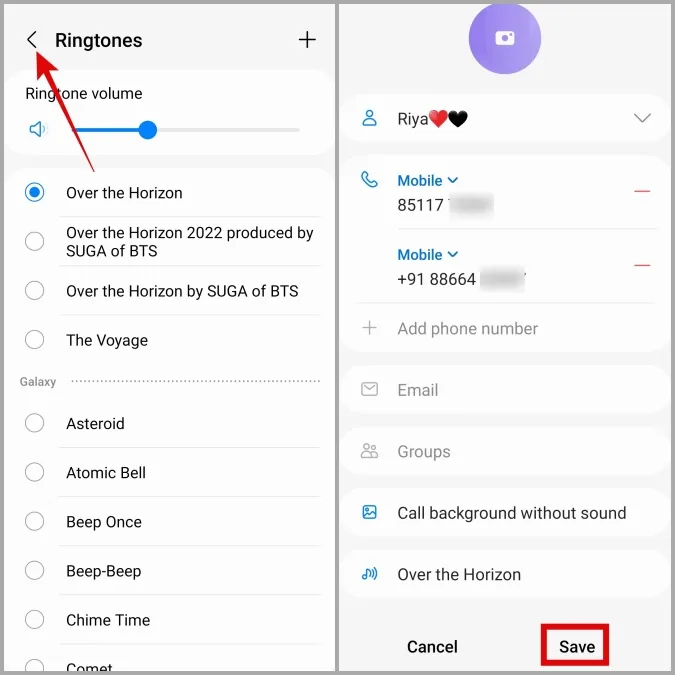
Cómo descargar tonos de llamada en su teléfono Samsung Galaxy
Dado que su teléfono Samsung le permite establecer tonos de llamada desde su biblioteca de música, también puede optar por descargar tonos de llamada desde aplicaciones de terceros como Zedge. Para los no iniciados, Zedge es una aplicación de personalización que le permite descargar geniales fondos de pantalla, sonidos de notificación, tonos de llamada y mucho más.
A continuación le explicamos cómo puede utilizar Zedge para descargar y cambiar el tono de llamada de su teléfono Samsung Galaxy.
1. Descargue e instale la aplicación Zedge en su teléfono.
2. Abra la aplicación Zedge, pulse el icono de menú (tres líneas horizontales) en la esquina superior izquierda y seleccione Tonos.
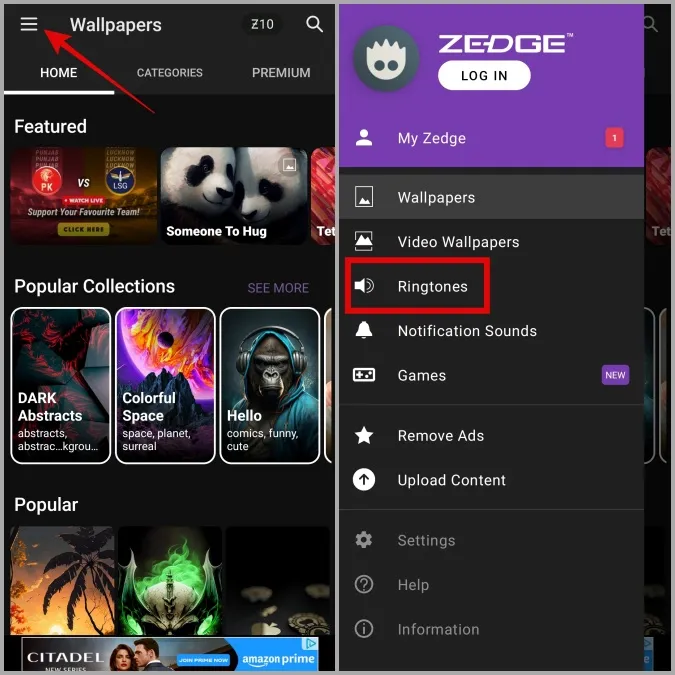
3. Puede navegar por la pestaña Inicio o cambiar a la pestaña Categorías para buscar tonos de llamada. Pulse el icono de reproducción para escuchar una vista previa del tono de llamada.
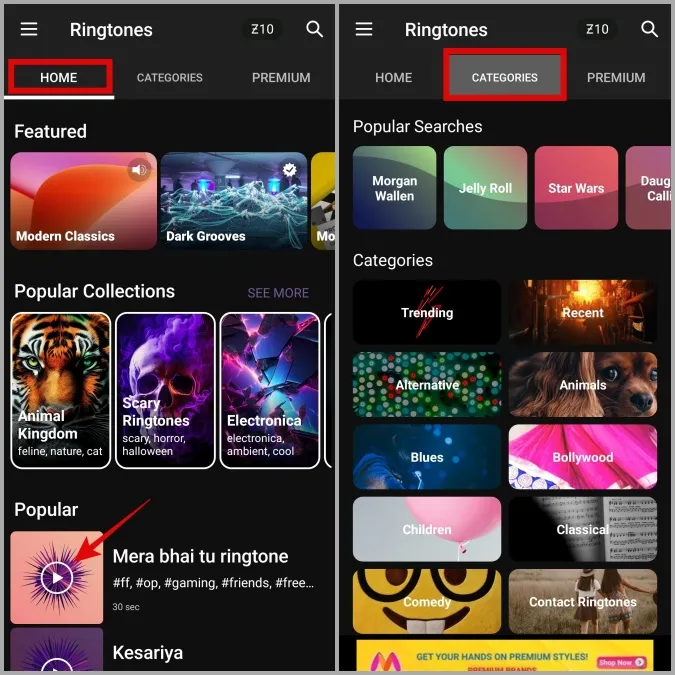
4. Una vez que encuentre el tono de llamada que desea utilizar, selecciónelo.
5. Pulse el icono de descarga de la parte inferior y seleccione Establecer tono de llamada o Establecer tono de contacto. También puede seleccionar la opción Guardar en carpeta multimedia para descargar el tono de llamada.
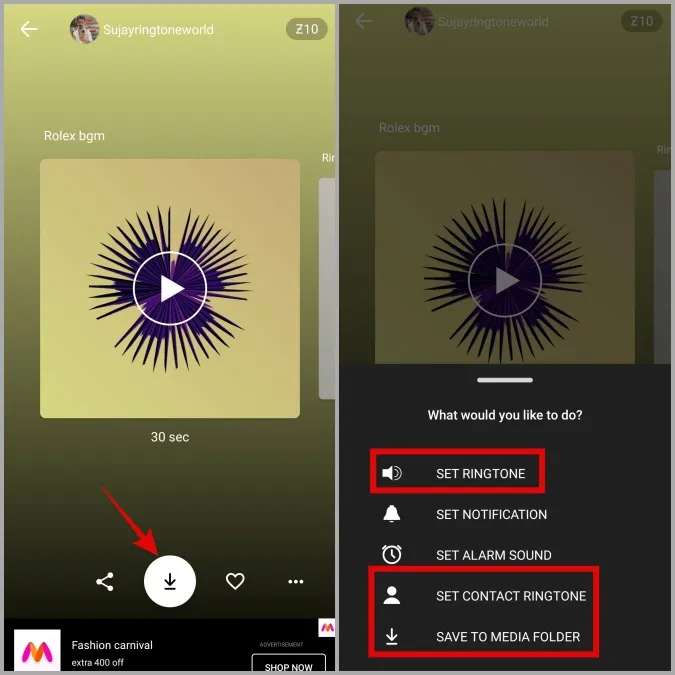
Preguntas frecuentes
1. ¿Puedo utilizar una canción de Spotify como tono de llamada en mi teléfono Samsung Galaxy?
Lamentablemente, no existe una forma directa o sencilla de utilizar una canción de Spotify como tono de llamada en su teléfono Samsung. Para ello, tendrá que descargar el archivo mp3 de su canción favorita y luego establecerla como tono de llamada.
2. ¿Dónde se almacenan los tonos de llamada en los teléfonos Samsung?
Para ver los tonos de llamada descargados, abra la aplicación Mis Archivos y diríjase a Almacenamiento interno > Tonos de llamada.
Se acabaron los tonos de llamada aburridos
Si configura un tono de llamada único en su teléfono Samsung, le resultará más fácil identificarlo entre otros teléfonos en un entorno abarrotado, como una oficina concurrida o un lugar público. Además de los tonos de llamada, también puede cambiar el tono de los mensajes o el tono de la alarma de su teléfono Samsung.
